Après avoir configuré le plug-in d'Endpoint Security pour Kaseya VSA et testé la connexion pour l'accès à l'API WatchGuard Cloud à votre compte WatchGuard Cloud, vous devez mapper vos comptes entre Kaseya VSA et WatchGuard Cloud. Si vous n'avez pas encore configuré le plug-in, consultez Configurer le Plug-in d'Endpoint Security pour Kaseya VSA.
Si une configuration par défaut est activée pour votre compte sur la page Connections, vous héritez de cette configuration, y compris son mappage client. Si vous souhaitez modifier la configuration et mapper vos propres clients, consultez Configurer le Plug-in d'Endpoint Security pour Kaseya VSA.
La première fois que vous ouvrez la page Clients, la liste des clients affiche les comptes clients que vous gérez dans Kaseya VSA, ainsi qu'une liste de tous les comptes WatchGuard Cloud que vous gérez et qui disposent d'une licence de produit Endpoint Protection.
Utilisez la page Clients pour mapper un compte géré WatchGuard Cloud au compte client correspondant dans Kaseya VSA.
Pour mapper vos comptes Kaseya VSA et WatchGuard Cloud :
- Sélectionnez Configuration > Clients.
La page Clients s'ouvre.
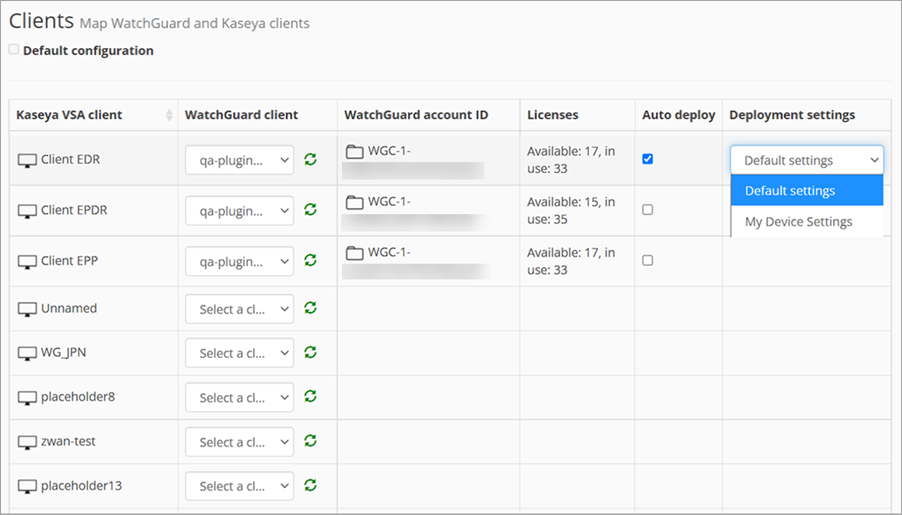
- Dans la liste déroulante WatchGuard Client, sélectionnez le compte géré WatchGuard Cloud à mapper avec le compte client Kaseya VSA sélectionné.
- La colonne WatchGuard Account ID affiche l'identifiant de compte WatchGuard Cloud du compte sélectionné.
- La colonne Licences affiche les informations de licence du produit Endpoint Security pour le compte WatchGuard sélectionné.
Pour supprimer une association, dans la liste déroulante, sélectionnez Select a Client.
- Pour installer automatiquement WatchGuard Endpoint Agent sur tous les ordinateurs du compte client après avoir mappé les comptes, cochez la case Auto Deploy.
- Dans la liste déroulante Deployment Settings, sélectionnez une configuration réseau à appliquer à un périphérique lorsque vous installez WatchGuard Endpoint Agent.
My Device Settings sont configurés sur la page Paramètres réseau de l'interface de gestion du produit Endpoint Security. La configuration que vous sélectionnez dans le plug-in Endpoint Security pour Kaseya VSA doit correspondre aux paramètres de configuration de l'interface de gestion du produit Endpoint Security. Par exemple, si votre configuration utilise des proxys, vous devez sélectionner une configuration configurée pour utiliser des proxys. Pour plus d'informations, consultez Configurer les Paramètres Réseau.
- Lorsque vous mappez tous vos clients, cliquez sur Save.
Une fois le processus de mappage terminé, vous pouvez surveiller et gérer vos périphériques d'endpoint. Pour plus d'informations, consultez Managed Endpoints (Endpoints Gérés).
Dépanner le Mappage de Compte
Si vos comptes clients WatchGuard n'apparaissent pas dans la liste déroulante, vérifiez les points suivants :
- Il ne doit y avoir qu'une seule licence de produit active de ces types pour WatchGuard Endpoint Security :
- Endpoint Protection, Detection and Response (EPDR)
- Endpoint Detection and Response (EDR)
- Endpoint Protection Platform (EPP)
- Le client doit avoir une licence de produit
- La licence du produit doit être valide et non expirée
- Vous devez disposer de licences disponibles ou d'une licence illimitée